時間:2017-02-15 來源:互聯網 瀏覽量:
w10怎麼安裝字體?w10電腦上的字體不是我們需要的,想自己重新裝一個,需要怎麼設置?下麵小編就跟大家說說具體的安裝方法,有需要的用戶可以看看。
w10電腦安裝字體的方法:
解決方法1:
1、開Win10的字體安裝文件夾,可以雙擊打開這台電腦-->打開C盤-->打開Windows-->打開Fonts;也可先打開計算機,在計算機地址欄上直接拷貝“C:\Windows\Fonts”路徑,回車打開Win10字體文件夾。如下圖所示。
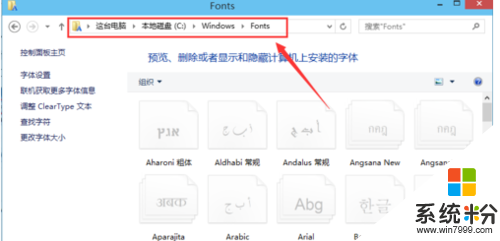
2、右鍵下載好的字體,選擇“複製”,如下圖所示。
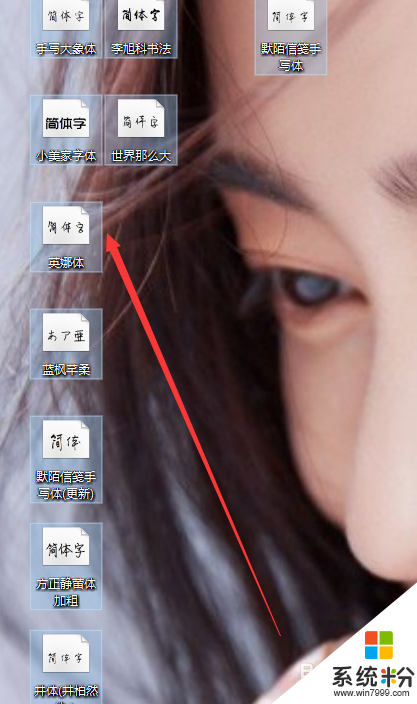
3、在Win10字體文件夾,直接複製安裝字體,如下圖所示
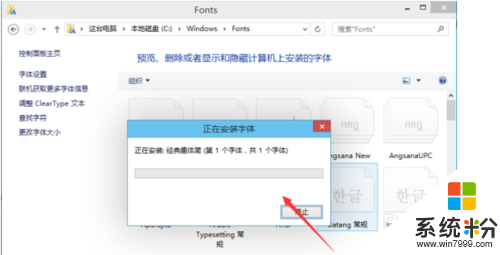
4、Win10字體安裝完畢後,在字體文件夾裏就可以看到剛才安裝的字體啦。
解決方法2:
1、右鍵下載好的字體,選擇“安裝”進行字體安裝,如下圖所示
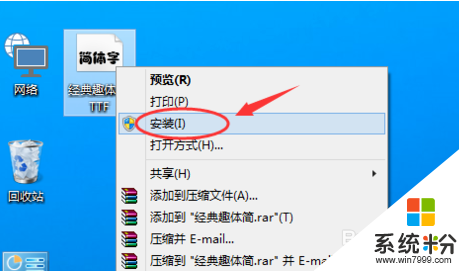
2、點擊後,字體正在安裝中,如下圖所示。
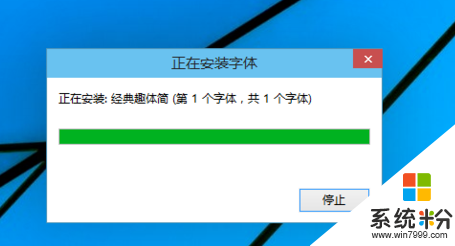
3、安裝完成後,在Win10字體文件夾裏就可以看到剛才安裝的字體啦。如下圖所示。本人推薦這種快捷安裝哈。
【w10怎麼安裝字體】以上就是全部的內容,有相同疑惑的用戶可以通過上述的步驟來操作,還有其他的電腦操作係統下載後使用的疑問歡迎上係統粉官網查看。